Mit Umgebungen in Microsoft Copilot Studio arbeiten
Wichtig
Power Virtual Agents-Fähigkeiten und -Funktionen sind jetzt Teil von Microsoft Copilot Studio nach erheblichen Investitionen in generative KI und verbesserte Integrationen in Microsoft Copilot.
Einige Artikel und Screenshots beziehen sich möglicherweise auf Power Virtual Agents während wir Dokumentation und Schulungsinhalte aktualisieren.
Mit Microsoft Copilot Studio können Sie in verschiedenen Umgebungen Copiloten erstellen und einfach zwischen ihnen wechseln.
Bei einer Umgebung handelt es sich um Speicherplatz zum Verwalten und Freigeben der Geschäftsdaten Ihres Unternehmens. Die von Ihnen erstellten Copiloten werden in einer Umgebung gespeichert (Apps und Flows werden auch in Umgebungen gespeichert). Umgebungen können auch unterschiedliche Rollen, Sicherheitsanforderungen und Zielgruppen haben, und jede Umgebung wird an einem separaten Speicherort erstellt. Weitere Informationen finden Sie in den folgenden Themen:
Umgebungen verwenden
Es gibt viele Strategien für die Verwendung mehrerer Umgebungen. So können Sie beispielsweise Folgendes ausführen:
- Erstellen Sie getrennte Umgebungen, die bestimmten Teams oder Abteilungen im Unternehmen entsprechen und die jeweils relevanten Daten und Copiloten für die verschiedenen Zielgruppen enthalten.
- Separate Umgebungen für verschiedene Niederlassungen Ihres Unternehmens erstellen.
- Erstellen Sie separate Umgebungen, um die Anforderungen an die Datenresidenz zu erfüllen.
Sie können auch alle Ihre Copiloten in einer einzigen Umgebung erstellen, wenn Sie keine anderen benötigen oder verwenden möchten.
Notiz
Wir empfehlen die Verwendung einer nicht standardmäßigen Produktionsumgebung für Copiloten, die Sie für die Produktion bereitstellen möchten.
Erstellen einer neuen Umgebung für Ihre Copiloten
Wenn Sie sich zum ersten Mal anmelden und einen neuen Copiloten erstellen, wird eine Standardumgebung für Sie erstellt.
Mit dem Power Platform Admin Center können Sie jedoch nach Bedarf weitere Umgebungen erstellen.
Navigieren Sie zu https://admin.powerplatform.com, und melden Sie sich mit Ihrem Geschäftskonto an. Verwenden Sie denselben Mandanten, den Sie für Microsoft Copilot Studio verwenden.
Gehen Sie zur Registerkarte Umgebungen, tippen und wählen Sie + Neu, um den Bereich Neue Umgebung zu öffnen.
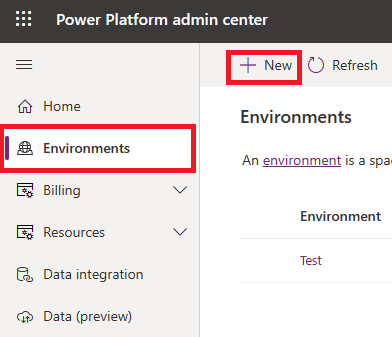
Geben Sie im Feld Name einen eindeutigen Namen für die Umgebung ein.
Wählen Sie als Typ den Umgebungstyp aus.
Anmerkung
Eine Produktionsumgebung ist für Produktionsszenarien vorgesehen und unterliegt nicht den gleichen Einschränkungen wie eine Testumgebung. Wenn Sie Microsoft Copilot Studio kostenlos testen, müssen Sie sicherstellen, dass Sie die Umgebung auf Testversion eingestellt ist. Es gelten die Standardeinschränkungen für Testumgebungen.
Wählen Sie für Region die Support-Datenregion aus, wo Sie die Umgebung erstellen möchten.
Setzen Sie Einen Dataverse-Datenspeicher hinzufügen? auf Ja.
Wählen Sie Weiter.
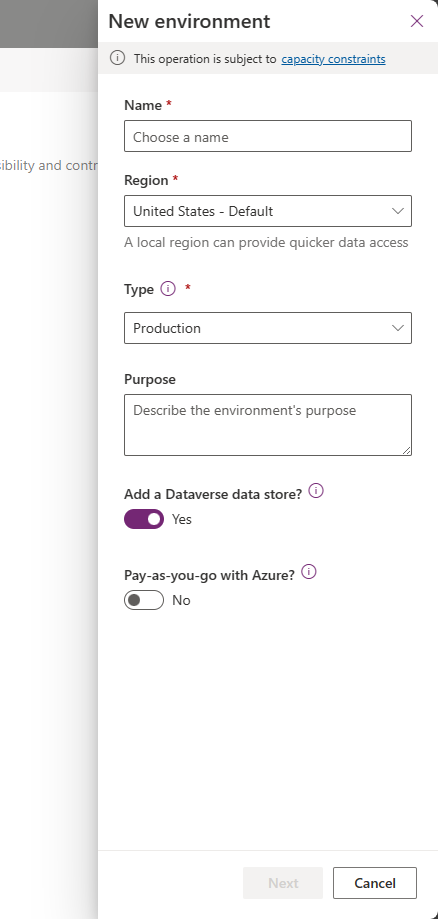
Anmerkung
Die Umgebung muss in einer unterstützten Region erstellt werden, da Sie sie sonst beim Erstellen eines Copiloten nicht verwenden können. Weitere Informationen finden Sie unter Unterstützte Datenspeicherorte.
Geben Sie die Details des Dataverse-Datenspeichers an, z. B. die Sprache, den Währungstyp und die Sicherheitsgruppe, und wählen Sie dann Speichern aus.
Sie gelangen zurück zur Registerkarte Umgebungen. Wählen Sie Aktualisieren aus, um die Umgebung anzuzeigen. Die vollständige Erstellung der Umgebung kann einige Minuten dauern.
Nachdem die Umgebung erstellt wurde, können Sie zum Microsoft Copilot Studio-Portal zurückkehren und die Umgebung verwenden, um einen neuen Copiloten zu erstellen.
Erstellen eines Copiloten in einer vorhandenen Umgebung
- Wählen Sie im Umgebungsumschalter in der oberen Menüleiste die Umgebung aus.
Erstellen eines Copiloten in einer vorhandenen Umgebung, in der Sie keinen Zugriff haben
Um Copilot in einer Umgebung zu erstellen, benötigen Sie Zugriff auf die Umgebung. Wenn Sie keinen Zugriff haben, müssen Sie ein Systemadministrierender sein oder sich an den Systemadministrierenden wenden, um Zugriff zu erteilen. Dann müssen Sie die folgenden Schritte durchführen:
Erstellen Sie einen Copiloten in der Umgebung (dieser Schritt installiert die erforderlichen Microsoft Copilot Studio-Lösungen).
Weisen Sie sich in der Umgebung die Sicherheitsrolle „Copilot-Verfassender“ zu.
Kehren Sie zum Microsoft Copilot Studio-Portal zurück und erstellen Sie einen Copilot in der Umgebung.
Kostenlose Testumgebungen
Wenn Sie eine Testversion von Microsoft Copilot Studio verwenden, können Sie Testumgebungen erstellen, die nach 30 Tagen ablaufen. Wenn die Umgebung abläuft, werden alle Copiloten in der Umgebung gelöscht. Dadurch gehen alle mit dem Copiloten verknüpften Daten, einschließlich der von Ihnen verwendeten Flows und Ressourcen, verloren.
Wenn Sie Ihre eigene Umgebung erstellt und Testversion als Umgebungstyp ausgewählt haben, erhalten Sie E-Mail-Nachrichten kurz vor Ablauf der Umgebung. Im Microsoft Copilot Studio-Portal wird auch eine Benachrichtigung angezeigt, wenn Sie Copiloten in einer Testumgebung erstellt haben, die in weniger als zwei Wochen abläuft.
Wichtig
Es gibt einen Unterschied zwischen einer ablaufenden Umgebung und einer ablaufenden Lizenz. Wenn Ihre Lizenz abläuft, können Sie sie verlängern, ohne Daten zu verlieren.
Eine Testumgebung in eine Produktionsumgebung konvertieren
Wenn Sie eine Testumgebung verwenden und die Copiloten länger als 30 Tage aufbewahren möchten, müssen Sie die Testumgebung in eine Produktionsumgebung konvertieren.
Unterstützte Vorgänge
Microsoft Copilot Studio unterstützt die folgenden Vorgänge des Umgebungslebenszyklus, wie in Power Platform Umgebungen Übersicht beschrieben:
Der folgende Vorgang wird nicht unterstützt:
Bekannte Probleme beim Erstellen eines Copiloten
Wenn Sie Ihren Copiloten erstellen, können die folgenden Probleme auftreten.
Unzureichende Berechtigungen für die ausgewählte Umgebung
In diesem Fall wird der folgende Fehler angezeigt: „Sie haben keine Berechtigungen für Umgebungen. Lassen Sie sich Zugriff von Ihren Administrierenden geben.“
Sie müssen eine neue Umgebung erstellen. Verwenden Sie diese Umgebung, um Ihren Copiloten zu erstellen.
Die erstellte Umgebung wird nicht im Dropdownmenü von Microsoft Copilot Studio angezeigt
Ihre Umgebung wird möglicherweise aus einer der folgenden Ursachen nicht im Dropdownmenü angezeigt:
- Für die Umgebung wurde keine Datenbank erstellt. Um dieses Problem zu beheben, gehen Sie zu admin.powerplatform.com zum Erstellen einer Datenbank in Ihrer Umgebung.
- Die Umgebung wird in einer nicht unterstützten Region erstellt. Weitere Informationen finden Sie unter Unterstützte Datenspeicherorte.
Verwandte Links
Feedback
Bald verfügbar: Im Laufe des Jahres 2024 werden wir GitHub-Issues stufenweise als Feedbackmechanismus für Inhalte abbauen und durch ein neues Feedbacksystem ersetzen. Weitere Informationen finden Sie unter https://aka.ms/ContentUserFeedback.
Feedback senden und anzeigen für